iPhone ve iPad İle Yazıcıdan Nasıl Çıktı Alınır ? Teknolojinin sürekli geliştiği günümüzde, telefon ile yazıcılardan nasıl çıktı alabileceğimiz ile ilgili bu makalemizde aklınızdaki soruları gidermiş olacağız.
Telefonumuzda, bize gelmiş olan bir mail, dosya, resim vs. yazıcı ile yazdırmak istediğimiz zaman bir hayli zahmete girmek zorunda kalıyoruz. En basitinden, gelmiş olan bir maildeki yazıyı, resmi bilgisayar yardımı olmadan yazdırmamız çok fazla uğraş gerektiriyor. Bu uğraşlarda günümüzün en değerli şeyi olan, zamanımızı bizden alıyor. Peki, zamanımızı çok fazla ayırmadan iPhone ve iPad İle Yazıcıdan Nasıl Çıktı Alınır ? Bununla ilgili bütün detayları yazımızda bulabilirsiniz.
iPhone ve iPad İle Yazıcıdan Nasıl Çıktı Alınır ?
iOS işletim sistemli telefonlarda kullanılabilen AirPrint özelliği ile, iPhone ve iPad cihazlarından çok kolay bir şekilde yazıcıya çıktı gönderebiliriz. Bu özelliğin yanı sıra, Apple Store`dan temin edebileceğiniz başka uygulamalar ile de bunu gerçekleştirmeniz mümkün.
AirPrint kullanarak çıktı almak için aşağıdaki işlemleri yapmanız yeterli olacaktır.
- Öncelikle yazdırmak istediğiniz yazıcı ile aynı Wi-Fi ağına bağlı olmanız gerekmektedir.
- Yazıcınız AirPrint özelliğini desteklemesi lazım. [vurgu color=”#81d742″]Buraya tıklayarak kontrolünü yapabilirsiniz.
- Yazdırmak istediğimiz resmi seçiyoruz. Sol alt köşede bulunan Paylaşma butonuna tıklıyoruz. Aşağıdaki resimde de görebileceğiniz gibi [vurgu color=”#81d742″]”Yazdır” seçeneğini seçiyoruz.
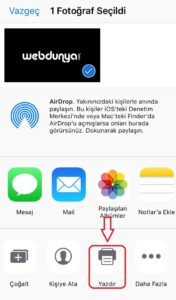
- Çıkan ekranda yazıcıyı seçip, [vurgu color=”#81d742″]”Yazdır” butonuna tıkladıktan sonra çıktıyı alabiliriz.
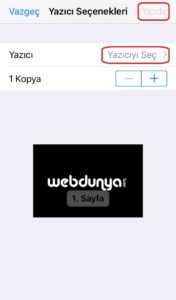
Yazdırmak istediğimiz resim değilde, bir mail ise aşağıdaki işlemi yapmamızın ardından o sayfayı yazdırabilir.
Yazdırmak istediğimiz mail sayfasına girip, aşağıda göstermiş olduğunuz yere tıklayarak yazdırma seçeneğini kullanabilirsiniz.
![]()